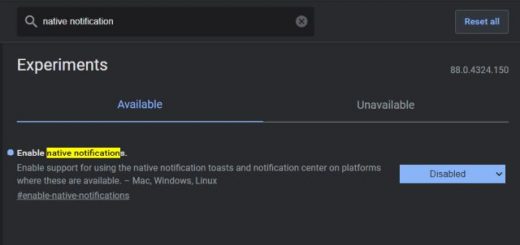Cómo mantener sincronizadas las listas de reproducción de YouTube Music y Spotify
Con tantos servicios de transmisión de música en la ciudad, se ha vuelto difícil realizar un seguimiento de toda su música guardada. Personalmente, uso tanto Spotify como YouTube Music y se vuelve difícil encontrar esa canción recientemente descubierta. Si también se enfrenta a situaciones similares, entonces ha venido al lugar correcto. Aquí, le mostraré cómo mantener sincronizadas las listas de reproducción de YouTube Music y Spotify. De esta manera, su biblioteca de música estará disponible en diferentes plataformas y no se perderá nada, sin importar qué servicio esté utilizando. Entonces, si está interesado, siga y aprenda cómo sincronizar YouTube Music y la lista de reproducción de Spotify.
Mantenga las listas de reproducción de YouTube Music y Spotify sincronizadas
1. Somos voy a usar IFTTT para mantener la música de YouTube y la lista de reproducción de Spotify sincronizadas. Así que adelante e instale IFTTT (Android / iOS – Gratis, ofrece compras desde la aplicación). También puede acceder a casi todos los servicios de IFTTT desde su portal web.
2. A continuación, abra IFTTT y cree una nueva cuenta si no tiene una. Después de eso, toca “Explorar”Y busque“ YouTube ”. Ahora, abra “YouTube”.

3. Aquí, desplácese hacia abajo y abra “Agregar canciones de videos te gusta una lista de reproducción de Spotify ”y toca“ Conectar ”.

4. Ahora, IFTTT le pedirá que proporcione autorización para administrar su lista de reproducción de YouTube Music. Ingrese las credenciales y toque “Permitir“. Este es un proceso de una sola vez.

5. Del mismo modo, solicitará Autorización de Spotify. Ingrese sus credenciales de Spotify y toque “Aceptar”. Nuevamente, este es un proceso de una sola vez.
Nota: Más tarde, si desea revocar la autorización, abra esta página y elimine el acceso a Spotify.

6. Ahora, IFTTT está listo para ejecutar acciones. Siempre que le guste una canción en YouTube Music o YouTube, IFTTT buscará esa canción en Spotify y agregarlo automáticamente a la lista de reproducción dedicada de “YouTube” en Spotify de fondo. No es necesario hacer nada manualmente.

7. Tenga en cuenta que si la canción no está disponible en Spotify, no se agregará. Además, el proceso de sincronización no es instantáneo. IFTTT ejecuta la acción una vez cada hora por lo que el video musical que le gustó se agregará en aproximadamente una hora.

8. Si desea que IFTTT realizar la sincronización inmediatamente entonces tendrás que hacerlo manualmente. Abra la acción IFTTT y toque el icono de la “rueda dentada”. Aquí, toque “Comprobar ahora” para ejecutar el proceso de sincronización en ese momento. De esta manera, su música de YouTube estará sincronizada con su lista de reproducción de Spotify todo el tiempo.

Transfiere listas de reproducción existentes de YouTube Music a Spotify
El método anterior le permite crear un servicio en segundo plano que sincroniza su música de YouTube con Spotify automáticamente. Tenga en cuenta que solo aplica para canciones que te gusten y no su biblioteca existente. Entonces, si desea transferir su biblioteca existente de canciones que le gustan de YouTube Music a Spotify, aquí es cómo puede hacerlo.
Existen múltiples servicios que ofrecen transferencia de música de una plataforma a otra, pero aquí estoy va a utilizar el servicio Tune My Music. No solicita demasiados permisos y hace el trabajo a través de las URL de las listas de reproducción. Soundiiz también es bueno, pero tendrá que crear una cuenta y también autorizar al servicio para que administre completamente su cuenta de YouTube, lo que realmente no recomendaré. Dicho todo esto, repasemos los pasos.
1. Antes que nada, primero debes hacer públicas o no incluir tus listas de reproducción de YouTube Music (cualquier persona con el enlace puede acceder). Haga clic en este enlace para cambiar la configuración de privacidad de tus listas de reproducción. Ahora, haga clic en el icono “Candado” de la lista de reproducción que desea transferir a Spotify.

3. En la página siguiente, elija “No listado” ya que es más amigable con la privacidad. Después de eso, copie la URL de la lista de reproducción de la barra de direcciones.

4. Una vez hecho esto, abra el sitio web Tune My Music y haga clic en “Empecemos“.

5. A continuación, elija “Música de Youtube“.

6. Aquí, pegar la URL de la lista de reproducción y haga clic en “Cargar lista de reproducción”. Tenga en cuenta que de esta manera puede transferir listas de reproducción individuales una por una. En caso de que desee transferir las canciones que le gustaron en YouTube Music y otras listas de reproducción, haga clic en “Cargar desde su cuenta de YouTube Music”. Sin embargo, tendrá que otorgar el permiso completo de administración de YouTube.
Nota: Si eliges el método de “cuenta de YouTube Music”, luego puedes revocar el permiso desde Configuración de Android -> Google -> Servicios de cuenta -> Aplicaciones conectadas.

7. Una vez que obtenga la lista de reproducción, haga clic en “Siguiente: Seleccionar destino“.

8. Aquí, elija “Spotify”Y autorice a Tune My Music a administrar su lista de reproducción de Spotify.

9. Finalmente, haga clic en “Empezar a mover mi música”Para iniciar la operación de transferencia.

10. Después de la transferencia, mostrará qué canciones no están disponibles en Spotify. Puedes hacer una nota o guarda la pista perdida informe en un archivo CSV.

11. Por cierto, Tune My Music también ofrece un servicio de sincronización entre YouTube Music y Spotify. Sin embargo, está disponible para usuarios pagos (a partir de $ 2 / mes). Haga clic en “Sincronizar” para comenzar.

12. Aquí, elija la frecuencia y la hora en que se realizará la sincronización. También puede elegir el método de sincronización. Por ejemplo, “Mirror “mantiene las listas de reproducción exactamente iguales. Si elimina una canción de un servicio, también se eliminará de otro servicio. “Agregar solo” refleja solo las canciones recién agregadas y no juega con las canciones eliminadas. Ahora, simplemente haga clic en “Crear sincronización” para iniciar el servicio de sincronización.

Encuentra canciones de YouTube Music en Spotify automáticamente
Así es como puedes mantener YouTube Music y Spotify sincronizados entre sí. En el primer método, he mostrado una guía sencilla para los usuarios que desean configurar un servicio de sincronización en segundo plano, sin cargo. En el segundo método, también puede transferir su biblioteca anterior y configurar la sincronización de la lista de reproducción, pero tiene un costo. Entonces, dependiendo del método que le resulte fácil, puede elegir cualquiera de ellos. De todos modos, eso es todo de nosotros. Si desea obtener más información sobre estos consejos y trucos de Spotify, siga nuestro artículo vinculado.